Como evitar a infeção de um computador com o malware BiBi
TrojanTambém conhecido como: limpador de dados BiBi
Faça uma verificação gratuita e verifique se o seu computador está infectado.
REMOVER AGORAPara usar a versão completa do produto, precisa de comprar uma licença para Combo Cleaner. 7 dias limitados para teste grátis disponível. O Combo Cleaner pertence e é operado por RCS LT, a empresa-mãe de PCRisk.
Que tipo de malware é o BiBi?
O BiBi é um tipo de malware conhecido como wiper e tem como alvo tanto utilizadores de Linux como de Windows (existem duas variantes do BiBi que visam sistemas operativos diferentes). O malware wiper é uma forma destrutiva de software malicioso concebido para apagar ou danificar irreversivelmente os dados dos sistemas infectados. Um grupo de piratas informáticos ligados ao Hamas pode ser responsável pela criação do BiBi.
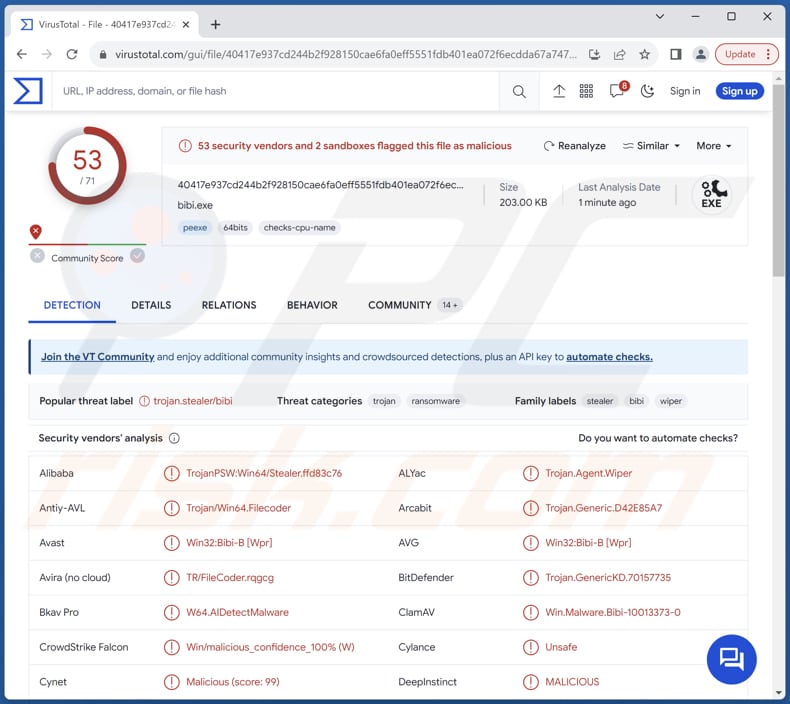
Mais informações sobre o limpa-dados BiBi
O limpador BiBi representa uma classe de software malicioso concebido com um objetivo único e destrutivo: apagar irreversivelmente ou danificar dados em sistemas infectados. Ao contrário de outros tipos de malware que podem ter como objetivo o roubo de dados, a vigilância ou o ganho financeiro, o malware limpador é caracterizado pela sua intenção de causar perturbações e destruição significativas nos sistemas visados.
O principal objetivo é tornar os dados e, muitas vezes, sistemas inteiros inutilizáveis, levando à paralisia do funcionamento e à perda de dados. O malware Wiper pode manifestar-se de várias formas, utilizando técnicas que tornam a recuperação de dados difícil, se não impossível. Pode substituir ficheiros críticos, modificar as configurações do sistema ou encriptar dados que não podem ser recuperados.
As motivações subjacentes aos ataques do malware limpador podem variar muito, abrangendo objectivos ideológicos, políticos ou estratégicos. No caso do BiBi, parece ser utilizado por piratas informáticos ligados ao grupo Hamas.
O BiBi é conhecido pela sua destruição selectiva de ficheiros, excluindo os que têm extensões .exe, .dll e .sys, uma vez que estes tipos de ficheiros são essenciais para o bom funcionamento de um computador. Estas extensões específicas estão codificadas no código do malware, garantindo que são contornadas durante o processo de limpeza, permitindo que o malware execute o curso de destruição pretendido.
Durante a operação de limpeza, os ficheiros visados sofrem uma transformação em que são preenchidos com bytes aleatórios, tornando-os inutilizáveis e irrecuperáveis. A funcionalidade do malware estende-se à eliminação de cópias sombra dentro do sistema, o que representa um obstáculo significativo para os utilizadores que tentam recuperar os seus ficheiros, a menos que possuam uma cópia de segurança offline.
| Nome | limpador de dados BiBi |
| Tipo de Ameaça | Limpa Dados |
| Nomes de Detecção | Avast (Win32:Bibi-B [Wpr]), Combo Cleaner (Trojan.GenericKD.70157735), ESET-NOD32 (Win64/Filecoder.KL), Kaspersky (Trojan-PSW.Win64.Stealer.grj), Microsoft (DoS:Win32/WprBlightre.B!dha), Lista Completa (VirusTotal) |
| Sintomas | Os ficheiros visados foram destruídos |
| Métodos de Distribuição | Anexos de email infectados, anúncios online maliciosos, engenharia social, "cracks" de software. |
| Danos | Perda de dados |
| Remoção do Malware (Windows) |
Para eliminar possíveis infecções por malware, verifique o seu computador com software antivírus legítimo. Os nossos investigadores de segurança recomendam a utilização do Combo Cleaner. Descarregar Combo CleanerO verificador gratuito verifica se o seu computador está infectado. Para usar a versão completa do produto, precisa de comprar uma licença para Combo Cleaner. 7 dias limitados para teste grátis disponível. O Combo Cleaner pertence e é operado por RCS LT, a empresa-mãe de PCRisk. |
Danos possíveis
Em suma, o BiBi surge como uma forma distinta e destrutiva de malware com uma notável capacidade para selecionar seletivamente ficheiros cruciais para a funcionalidade de um computador, poupando ficheiros de sistema essenciais com extensões específicas. O malware emprega um processo de limpeza meticuloso, enchendo os ficheiros visados com bytes aleatórios e tornando-os irrecuperáveis.
Os utilizadores e os profissionais de segurança cibernética são aconselhados a permanecer vigilantes e a implementar medidas de proteção robustas para mitigar os riscos associados a este malware destrutivo.
Como é que o BiBi se infiltrou no meu computador?
Os utilizadores podem, inadvertidamente, descarregar e executar malware ao abrir anexos ou clicar em hiperligações recebidas de criminosos cibernéticos por email, conduzindo a uma infeção por ransomware. Outra via para a infeção por malware é o malvertising, em que os invasores injetam código malicioso em anúncios de sites. Clicar nestes anúncios pode abrir sites maliciosos ou desencadear o descarregamento automático de malware.
Software pirateado, ferramentas de pirataria, geradores de chaves, redes P2P, descarregadores de terceiros, etc., são outros canais normalmente utilizados para a distribuição de malware. Noutros casos, os agentes de ameaças utilizam cavalos de Troia ou exploram vulnerabilidades de software para infetar computadores.
Como evitar a instalação de software malicioso?
Mantenha-se vigilante quando receber emails, especialmente de origens desconhecidas ou inesperadas. Evite clicar em hiperligações ou descarregar anexos enviados por fontes não verificadas. Descarregue aplicações e ficheiros de fontes fidedignas, como sites e lojas oficiais, e evite descarregar software pirata, ferramentas de pirataria ou conteúdos semelhantes.
Não clique em anúncios e pop-ups suspeitos, especialmente quando estiver em páginas questionáveis. Instale um software antivírus ou anti-malware de boa reputação no seu computador. Mantenha o sistema operativo, o software de segurança e todas as aplicações actualizadas. Se acredita que o seu computador já está infetado, recomendamos a execução de uma verificação com Combo Cleaner Antivirus para Windows para eliminar automaticamente o malware infiltrado.
Remoção automática instantânea do malware:
A remoção manual de ameaças pode ser um processo moroso e complicado que requer conhecimentos informáticos avançados. O Combo Cleaner é uma ferramenta profissional de remoção automática do malware que é recomendada para se livrar do malware. Descarregue-a clicando no botão abaixo:
DESCARREGAR Combo CleanerAo descarregar qualquer software listado no nosso website, concorda com a nossa Política de Privacidade e Termos de Uso. Para usar a versão completa do produto, precisa de comprar uma licença para Combo Cleaner. 7 dias limitados para teste grátis disponível. O Combo Cleaner pertence e é operado por RCS LT, a empresa-mãe de PCRisk.
Menu rápido:
- O que é o BiBi?
- PASSO 1: Remoção manual do malware BiBi.
- PASSO 2. Verifique se o seu computador está limpo.
Como remover malware manualmente?
A remoção manual de malware é uma tarefa complicada - geralmente é melhor permitir que programas antivírus ou anti-malware façam isso automaticamente. Para remover este malware, recomendamos o uso de Combo Cleaner Antivirus para Windows.
Se deseja remover malware manualmente, o primeiro passo é identificar o nome do malware que está a tentar remover. Aqui está um exemplo de um programa suspeito em execução no computador de um utilizador:

Se verificou a lista de programas em execução no seu computador, por exemplo, a usar o gestor de tarefas e identificou um programa que parece suspeito, deve continuar com estes passos:
 Descarregue um programa denominado Autoruns. Este programa mostra as aplicações de inicialização automática, o Registo e os locais do sistema de ficheiros:
Descarregue um programa denominado Autoruns. Este programa mostra as aplicações de inicialização automática, o Registo e os locais do sistema de ficheiros:

 Reinicie o computador no Modo de Segurança:
Reinicie o computador no Modo de Segurança:
Utilizadores Windows XP e Windows 7: Inicie o seu computador no Modo de Segurança. Clique em Iniciar, Clique em Encerrar, clique em Reiniciar, clique em OK. Durante o processo de início do seu computador, prima a tecla F8 no seu teclado várias vezes até ver o menu Opções Avançadas do Windows e, em seguida, seleccione Modo de Segurança com Rede da lista.

O vídeo demonstra como iniciar o Windows 7 "Modo de Segurança com Rede":
Utilizadores Windows 8: Inicie o Windows 8 com Modo Segurança com Rede - Vá para o ecrã de início Windows 8, escreva Avançadas, nos resultados da pesquisa, selecione Configurações. Clique em opções de inicialização avançadas, na janela aberta "Definições Gerais de PC", seleccione inicialização Avançada.
Clique no botão "Reiniciar agora". O seu computador será reiniciado no "Menu de opções de inicialização avançadas". Clique no botão "Solucionar Problemas" e, em seguida, clique no botão "Opções avançadas". No ecrã de opções avançadas, clique em "Definições de inicialização".
Clique no botão "Reiniciar". O seu PC será reiniciado no ecrã de Definições de Inicialização. Prima F5 para iniciar no Modo de Segurança com Rede.

O vídeo demonstra como iniciar Windows 8 "Modo de Segurança com Rede"::
Utilizadores Windows 10: Clique no logótipo do Windows e seleccione o ícone Energia. No menu aberto, clique em "Reiniciar", mantendo o botão "Shift" premido no seu teclado. Na janela "escolher uma opção", clique em "Solucionar Problemas" e selecione "Opções avançadas".
No menu de opções avançadas, selecione "Configurações de Início" e clique no botão "Reiniciar". Na janela seguinte deve clicar no botão "F5" do seu teclado. Isso irá reiniciar o sistema operativo no Modo de Segurança com Rede.

O vídeo demonstra como iniciar o Windows 10 "Modo de Segurança com Rede":
 Extraia o ficheiro descarregue e execute o ficheiro Autoruns.exe.
Extraia o ficheiro descarregue e execute o ficheiro Autoruns.exe.

 Na aplicação Autoruns, clique em "Opções" na parte superior e desmarque as opções "Ocultar locais vazios" e "Ocultar entradas do Windows". Após este procedimento, clique no ícone "Atualizar"..
Na aplicação Autoruns, clique em "Opções" na parte superior e desmarque as opções "Ocultar locais vazios" e "Ocultar entradas do Windows". Após este procedimento, clique no ícone "Atualizar"..

 Verifique a lista fornecida pela aplicação Autoruns e localize o ficheiro de malware que deseja eliminar.
Verifique a lista fornecida pela aplicação Autoruns e localize o ficheiro de malware que deseja eliminar.
Deve anotar o caminho completo e o nome. Note que alguns malwares ocultam os seus nomes de processos com nomes de processos legítimos do Windows. Nesta fase, é muito importante evitar a remoção de ficheiros do sistema. Depois de localizar o programa suspeito que deseja remover clique com o rato sobre o nome e escolha "Excluir".

Depois de remover o malware através da aplicação Autoruns (isso garante que o malware não seja executado automaticamente na próxima inicialização do sistema), deve procurar o nome malware no seu computador. Certifique-se de ativar ficheiros e pastas ocultos antes de continuar. Se encontrar o nome do ficheiro do malware, certifique-se de o eliminar.

Inicie o seu computador no Modo de Segurança. Seguir estes passos deve ajudar a remover qualquer malware do seu computador. Note que a remoção manual de ameaças requer capacidades avançadas de computação. Se não tiver essas capacidades, deixe a remoção de malware para programas antivírus e anti-malware.
Estes passos podem não funcionar com infecções avançadas por malware. Como sempre, é melhor prevenir a infecção do que tentar remover o malware posteriormente. Para manter o seu computador seguro, certifique-se de instalar as atualizações mais recentes do sistema operativo e de usar o software antivírus. Para garantir que o seu computador está livre de infecções por malware, recomendamos analisá-lo com Combo Cleaner Antivirus para Windows.
Perguntas Frequentes (FAQ)
O meu computador está infectado com malware, devo formatar o meu dispositivo de armazenamento para me livrar dele?
Apagar o malware através da formatação do dispositivo de armazenamento é uma solução potente, embora drástica, que implica a perda total dos dados no dispositivo. Antes de optar pela formatação, é aconselhável explorar métodos alternativos, como a utilização de um software antivírus ou anti-malware fidedigno para analisar e eliminar o software malicioso.
Quais são os principais problemas que o malware pode causar?
O malware pode causar muitos problemas graves, desde o comprometimento da privacidade pessoal até à perturbação de infra-estruturas críticas. Uma das principais preocupações é o roubo de dados, em que informações sensíveis como palavras-passe, detalhes financeiros ou documentos pessoais são roubados para fins ilícitos. Além disso, o malware pode levar a falhas no sistema, lentidão ou acesso não autorizado, pondo em risco a integridade e a funcionalidade de computadores e redes.
Qual é o objetivo do malware BiBi?
O objetivo do limpa dados BiBi é destruir irreversivelmente os dados dos sistemas infetados.
Como é que um programa malicioso se infiltrou no meu computador?
O malware entra frequentemente através de vários canais, como anexos de correio eletrónico nocivos, ligações de phishing fraudulentas ou visitas a sites comprometidos. Software ou sistemas operativos desactualizados fornecem outro caminho para a infiltração de malware. Além disso, o descarregamento de ficheiros de fontes não fidedignas, a interação com anúncios fraudulentos ou a utilização de dispositivos externos infetados são vetores potenciais para a introdução de malware num sistema.
O Combo Cleaner protege-me de malware?
O Combo Cleaner detecta e remove eficazmente quase todas as infecções de malware conhecidas. A execução de uma verificação completa do sistema é crucial, uma vez que o malware sofisticado tende a ocultar-se profundamente no sistema.
Partilhar:

Tomas Meskauskas
Pesquisador especialista em segurança, analista profissional de malware
Sou um apaixonado por segurança e tecnologia de computadores. Tenho experiência de mais de 10 anos a trabalhar em diversas empresas relacionadas à resolução de problemas técnicas e segurança na Internet. Tenho trabalhado como autor e editor para PCrisk desde 2010. Siga-me no Twitter e no LinkedIn para manter-se informado sobre as mais recentes ameaças à segurança on-line.
O portal de segurança PCrisk é fornecido pela empresa RCS LT.
Pesquisadores de segurança uniram forças para ajudar a educar os utilizadores de computadores sobre as mais recentes ameaças à segurança online. Mais informações sobre a empresa RCS LT.
Os nossos guias de remoção de malware são gratuitos. Contudo, se quiser continuar a ajudar-nos, pode-nos enviar uma ajuda, sob a forma de doação.
DoarO portal de segurança PCrisk é fornecido pela empresa RCS LT.
Pesquisadores de segurança uniram forças para ajudar a educar os utilizadores de computadores sobre as mais recentes ameaças à segurança online. Mais informações sobre a empresa RCS LT.
Os nossos guias de remoção de malware são gratuitos. Contudo, se quiser continuar a ajudar-nos, pode-nos enviar uma ajuda, sob a forma de doação.
Doar
▼ Mostrar comentários